 У популярных программ для создания загрузочных USB накопитель есть один недостаток: среди них почти нет таких, которые бы были доступны в версиях для Windows, Linux и MacOS и работали бы одинаково во всех этих системах. Однако, такие утилиты всё же имеются и одна из них — Etcher. К сожалению, применить её удастся лишь в очень ограниченном количестве сценариев.
У популярных программ для создания загрузочных USB накопитель есть один недостаток: среди них почти нет таких, которые бы были доступны в версиях для Windows, Linux и MacOS и работали бы одинаково во всех этих системах. Однако, такие утилиты всё же имеются и одна из них — Etcher. К сожалению, применить её удастся лишь в очень ограниченном количестве сценариев.
В этой простой инструкции-обзоре кратко об использовании бесплатной программы для создания загрузочных флешек Etcher, о её преимуществах (главное преимущество уже было отмечено выше) и одном очень важном недостатке. См. также: Лучшие программы для создания загрузочной флешки .
Использование Etcher для создания загрузочного USB из образа
Несмотря на отсутствие русского языка интерфейса в программе, уверен, ни у кого из пользователей не возникнет вопросов о том, как записать загрузочную флешку в Etcher. Однако, есть некоторые нюансы (они же недостатки) и, прежде чем приступать, рекомендую прочесть о них.
Для того, чтобы создать загрузочную флешку в Etcher потребуется установочный образ, причем список поддерживаемых форматов приятен — это и ISO, BIN, DMG, DSK и другие. К примеру, вы, возможно, сможете создать загрузочную флешку MacOS в Windows (не опробовал, отзывов не нашел) и точно сможете записать установочный накопитель Linux из MacOS или любой другой ОС (привожу эти варианты, так как с ними часто возникают сложности).
А вот с образами Windows, к сожалению, у программы плохо — мне не удалось нормально записать ни один из них, в результате процесс проходит успешно, но в итоге получается флешка RAW, загрузиться с которой нельзя.
Порядок действий после запуска программы будет следующим:
- Нажмите кнопку «Select Image» и укажите путь к образу.

- Если после выбора образа программа вам покажет одно из окон на скриншоте ниже, вероятнее всего, успешно записать его не удастся, либо после записи не будет возможности загрузиться с созданной флешки. Если таких сообщений нет, видимо, всё в порядке.
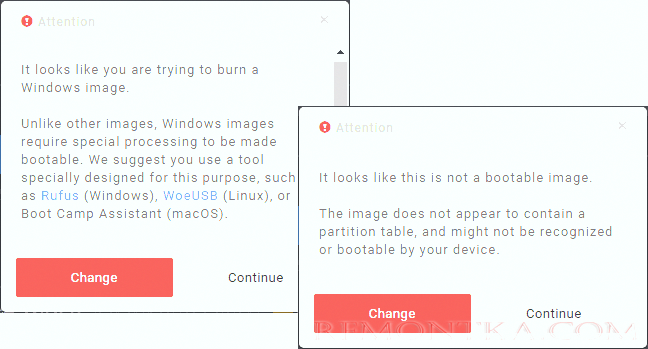
- При необходимости изменить накопитель, на который будет производиться запись, нажмите Change под значком диска и выберите другой диск.
- Нажмите кнопку «Flash!», чтобы начать запись. Учтите, что имеющиеся на накопителе данные будут удалены.

- Дождитесь завершения записи и проверки записанной флешки.
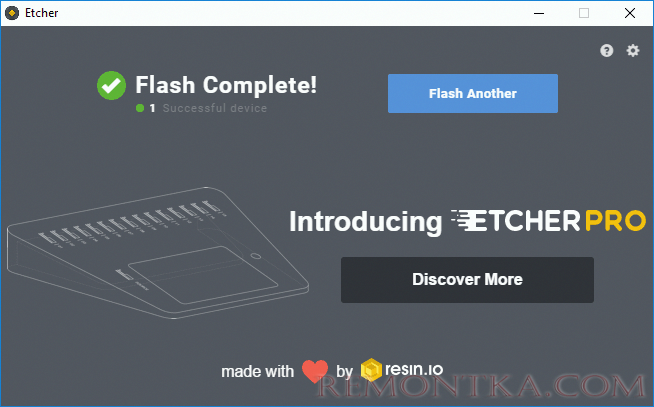
Как итог: с записью образов Linux у программы всё в порядке — они успешно пишутся и работают из-под Windows, MacOS и Linux. Образы Windows на текущий момент записать не удается (но, не исключаю, что в будущем такая возможность появиться). Запись MacOS не пробовал.
Также есть отзывы о том, что программа повредила флешку (в моем тесте — только лишала файловой системы, что решалось простым форматированием).
Скачать Etcher для всех популярных ОС можно бесплатно с официального сайта https://etcher.io/